Alarmy i przypomnienia to dobry sposób na śledzeniecoś co musisz zrobić. Gdy jesteś zalany pracą, te alarmy i przypomnienia są czasem jedynym sposobem na śledzenie zbliżającego się terminu. Możesz ustawić alarmy tak, aby powtarzały się co godzinę w telefonie. Komputery stacjonarne nie są zbyt alarmujące, mimo że system Windows 10 ma aplikację budzika i zegara. Aplikacja alarmowa jest tak prosta, jakbyś miał z niej korzystać, aby obudzić się rano. Ma nawet funkcję drzemki. Nie robi nic więcej. Jeśli potrzebujesz lepszego sposobu monitorowania czasu podczas pracy, możesz ustawić system Windows na dzwonienie o tej godzinie. Zegary, prawdziwe, faktycznie to robią. To dobry sposób, aby przypomnieć Ci o mijającym czasie, jeśli złapiesz pracę.
Aby system Windows wybijał godzinę, idzieszpotrzebować dwóch rzeczy; aplikacja lub skrypt do uruchomienia dźwięku gongu oraz sposób na uruchomienie go co godzinę. Mamy zamiar użyć skryptu, aby wykonać dźwięk gongu. Musisz jednak znaleźć plik dźwiękowy, który da ci sygnał dźwiękowy. Możesz używać dźwięków już w systemie Windows lub możesz pobrać dźwięki zapasów, które są bezpłatne.
Chime Sound Script
Najpierw pobierz ładny krótki dźwiękgrać na godzinę. Idziemy z cichym dzwonkiem, ale jeśli chcesz, możesz użyć syreny lub klaksonu. Zapisz plik w miejscu, w którym jest mało prawdopodobne, aby go usunąć. Nadaj mu prostą nazwę.
Otwórz Notatnik i wklej następujące pliki do pliku.
Option Explicit
Dim sound : sound = "C:WindowsMediaAlarm01.wav"
Dim o : Set o = CreateObject("wmplayer.ocx")
With o
.url = sound
.controls.play
While .playstate <> 1
wscript.sleep 100
Wend
.close
End With
Set o = NothingZamień wiersz „C: WindowsMediaAlarm01.wav” na ścieżkę do właśnie pobranego dźwięku. Możesz użyć plików WAV lub MP3.

Zapisz plik z rozszerzeniem VBS. Na przykład zapisz go jako HourlyChime.vbs. Ten skrypt udostępniono dzięki uprzejmości użytkownika Superuser Richard.
Utwórz zaplanowane zadanie
Skrypt uruchamia plik audio. To jest jego jedyny cel. Teraz musisz uruchamiać skrypt co godzinę. Aby to zrobić, musisz utworzyć zaplanowane zadanie. Otwórz Harmonogram zadań i kliknij „Utwórz zadanie” w prawej kolumnie.
Nadaj nazwę zadaniu, a następnie przejdź do karty Wyzwalacze.
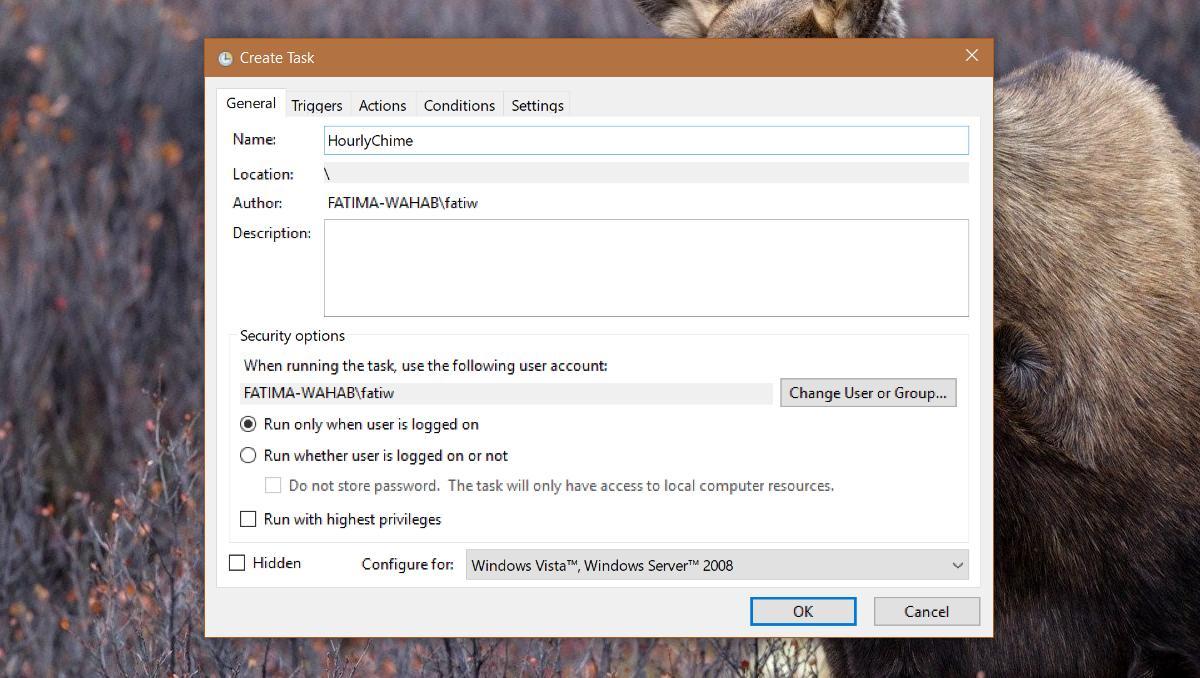
Na karcie Wyzwalacze pozostaw opcję „Rozpocznij zadanie” ustawioną na „Zgodnie z harmonogramem”. W sekcji Ustawienia ustaw datę rozpoczęcia na bieżącą datę. Ustaw godzinę na 00:00. Powinien powtarzać się codziennie.
W sekcji Ustawienia zaawansowane włącz opcję „Powtarzaj zadanie co” i wybierz z menu „1 godzina”. Kliknij OK.
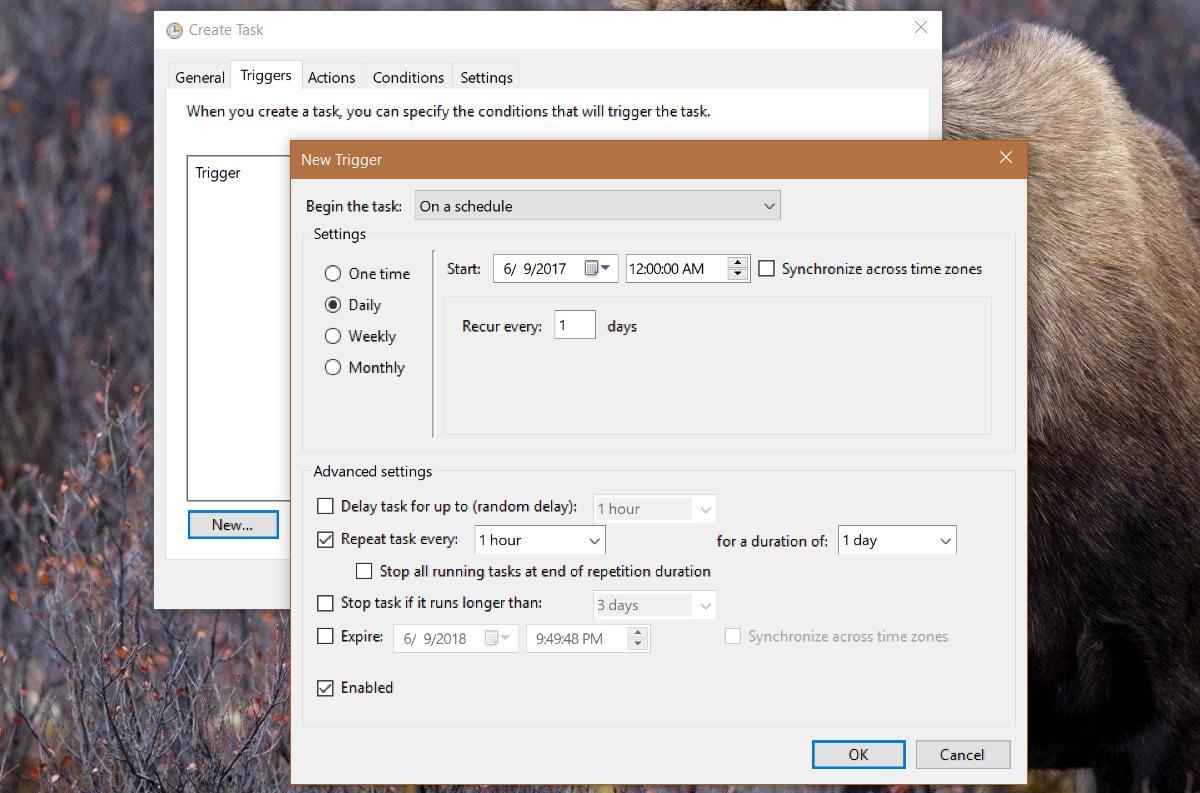
Teraz wystarczy wywołać skrypt. Przejdź do zakładki Działania. Dodaj nową akcję. Kliknij przycisk „Przeglądaj” obok pola Program / Skrypt i wybierz plik VBS utworzony w poprzedniej sekcji. Kliknij OK i dodaj swoje zadanie.
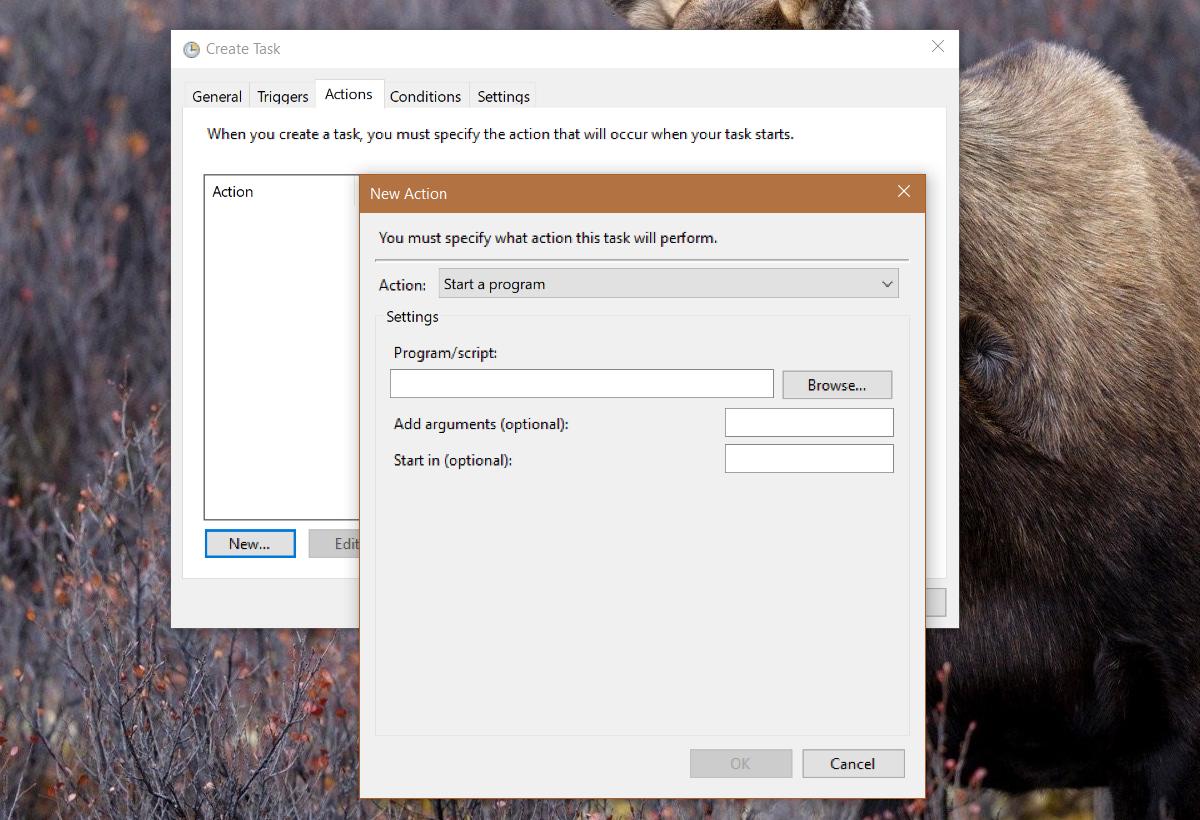
To zadanie sprawi, że Windows będzie dzwonił co godzinę. Możesz go wyłączyć, kiedy chcesz.





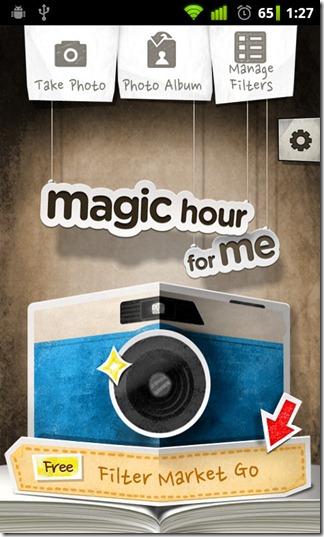
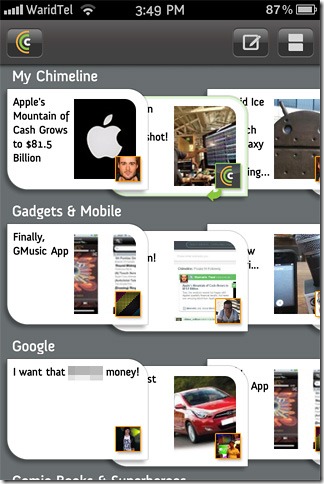





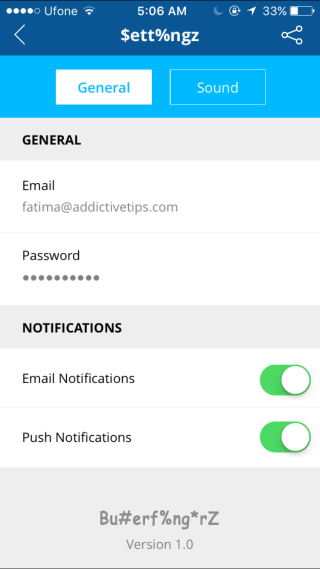
Komentarze